Uma das apostas da Microsoft com seu recém-lançado Windows 10 é a central de ações rápidas Cortana. Por meio do aplicativo, pesquisas via comandos de texto e voz podem ser feitas; cotação de moedas, resultados de jogos ou a previsão do tempo de cidades são algumas das informações que podem ser buscadas às custas da assistente.
Tecnologia, negócios e comportamento sob um olhar crítico.
Assine já o The BRIEF, a newsletter diária que te deixa por dentro de tudo
Mas nem todos têm acesso a essa regalia do novo sistema. É que, até o momento, apenas certos grupos de idiomas são compatíveis com o serviço (Cortana vai passar a falar português a partir de 2016, lembra-se?) O Windows 10, contudo, permite a alteração das preferências de regiões. Significa, então, que é possível ativar o app Cortana mesmo no Brasil? Sim, significa.
Neste tutorial, você vai aprender a configurar seu computador para admitir o inglês enquanto idioma-padrão; os Estados Unidos também serão sua nova localização.
Atenção: o processo descrito abaixo vai alterar todo o texto de sua máquina para o inglês – até mesmo certos comandos de teclado sofrerão modificações. Entretanto, restabelecer o idioma português como padrão é fácil.
Baixe os pacotes de idiomas
Digite “Configurações” na caixa de pesquisas do Windows 10. Acesse, então, a opção “Hora e idioma”. Em seguida, abra o campo “Região e idioma”; selecione “English (United States)” e clique em “Opções”. Note que uma nova aba será aberta; é agora que os pacotes de idiomas devem ser baixados.
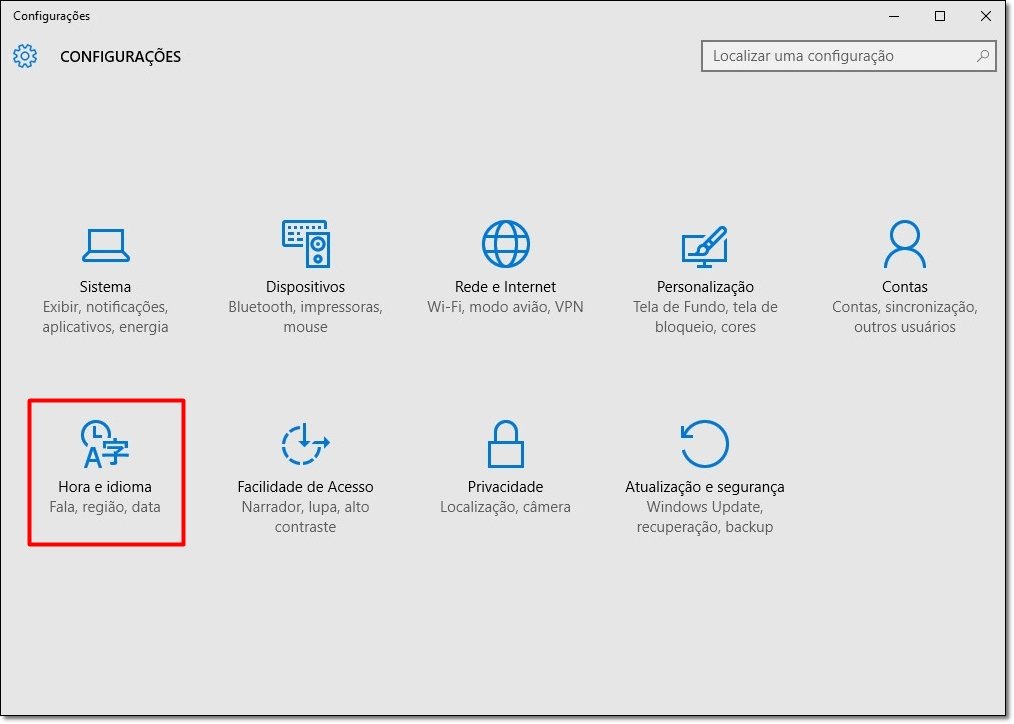
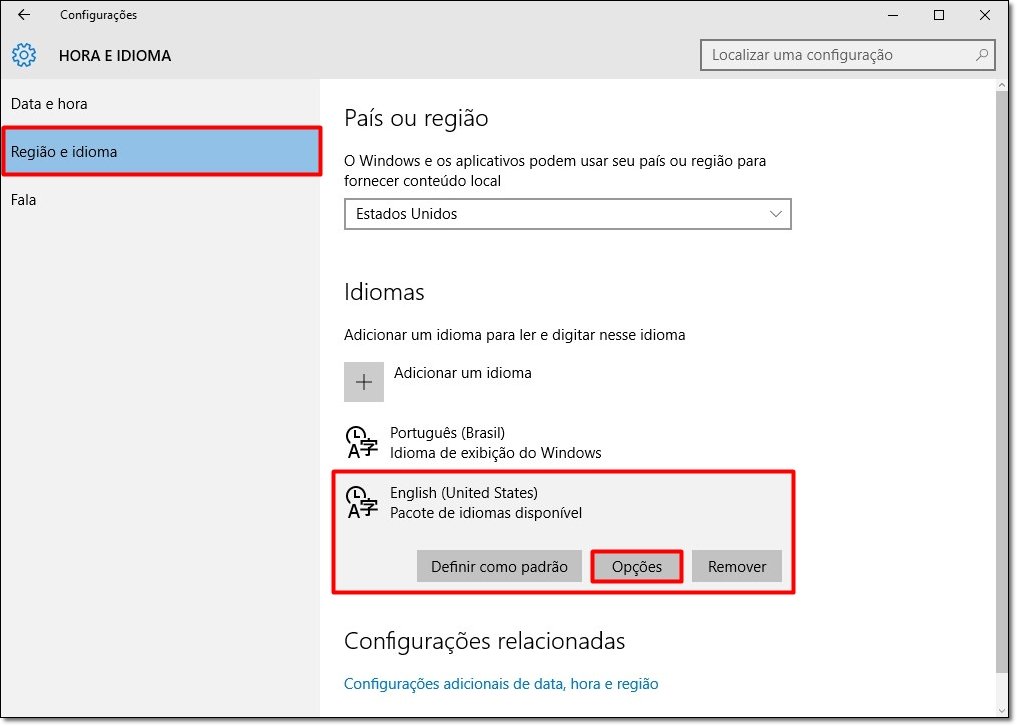
Clique sobre “Baixar pacote de idiomas” para que o download para o suporte a comandos em inglês seja iniciado. Baixe também as atualizações de “Fala” para que interpretações de voz possam passar a ser feitas pela Cortana. Finalizados os downloads, retorne à página “Região e idioma”. Clique outra vez em “English (United States)” e conclua a configuração em “Definir como padrão”.
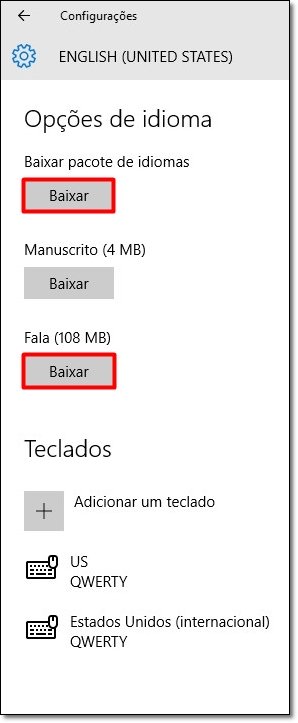
A região e o país devem ser também alterados. Ainda em “Região e idioma”, o país “Estados Unidos” deverá ser selecionado no campo de “País ou região” – ajuste as configurações de acordo com a imagem abaixo.
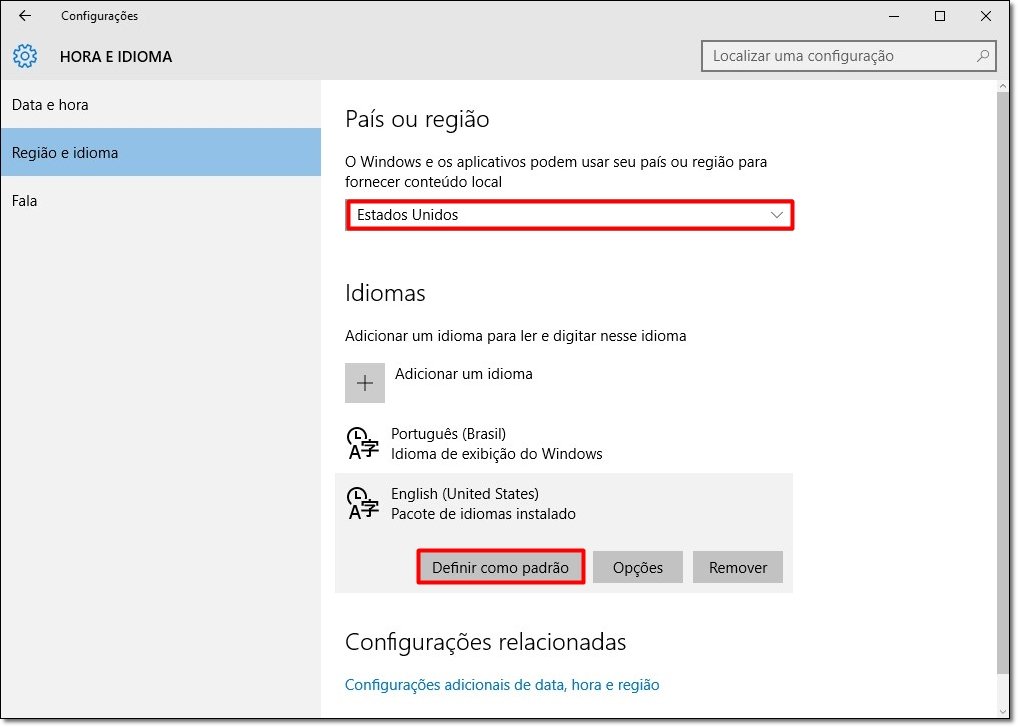
Uma vez baixados os pacotes de idiomas e acertadas as linguagem e região, a reinicialização da máquina deverá ser feita – as configurações não têm efeito imediato sobre o sistema e não ativam, assim, a assistente pessoal de forma automática.
Ative o app Cortana
Após a reinicialização de seu computador, o idioma inglês e a região Estados Unidos é que passam a imperar. Isso faz com que seu sistema passe a admitir suporte à assistente pessoal Cortana. Para ativar o app, clique sobre a caixa de pesquisas e abra as configurações do mecanismo (ícone representado por uma engrenagem).
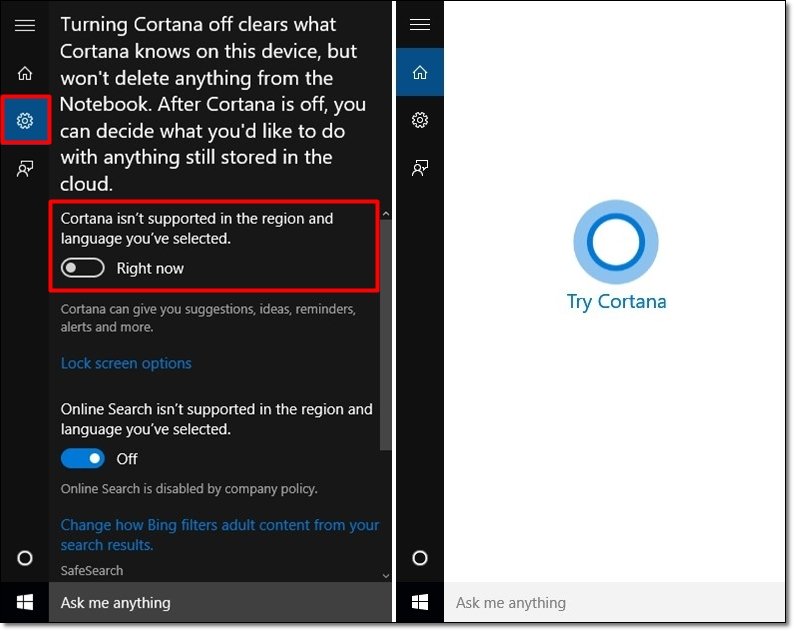
Apenas ligue a chave para “Right now”, informe sua conta Microsoft e pronto: passe a desfrutar das facilidades do aplicativo – comandos de texto e voz serão, finalmente, interpretados pelo software. Tem dúvidas quanto ao uso de Cortana? Siga o tutorial exibido pelo Windows 10 (conheça mais sobre o novo serviço por meio desta página).
Restaure o português como idioma-padrão
Siga o procedimento listado acima para definir novamente o português como idioma-padrão e o Brasil enquanto região. Digite “Settings” sobre a caixa de pesquisas (que permite acesso à Cortana). Selecione “Time & language”.
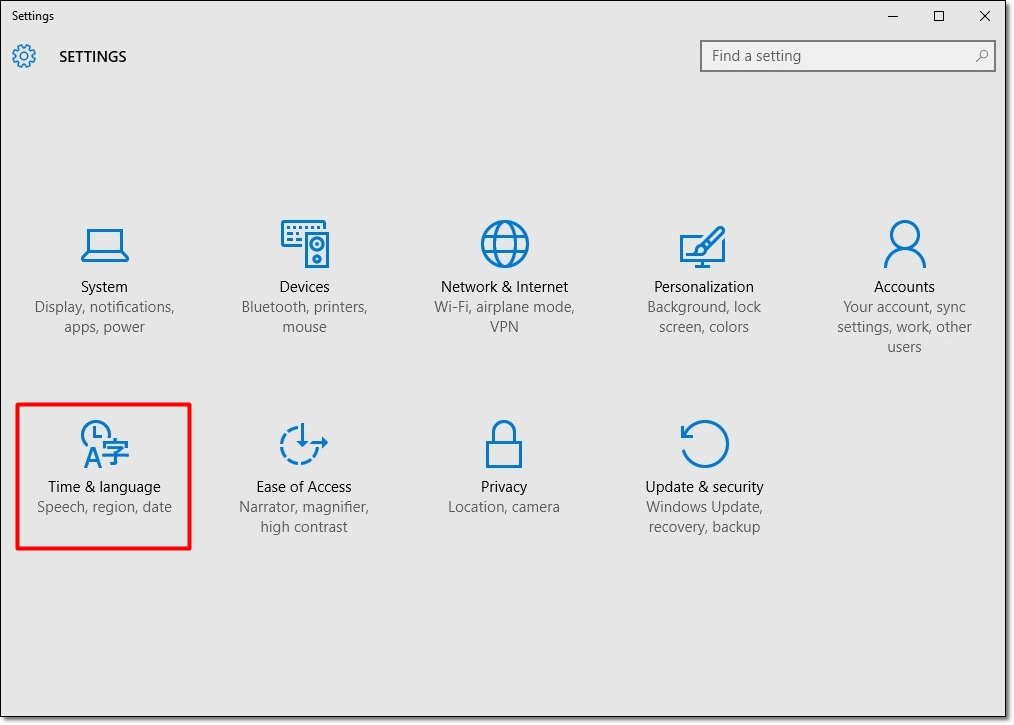
Em “Region & language”, defina “Português (Brasil)” como idioma em “set as default” e, em “Country or region”, opte por “Brasil” para ajustar sua região. Reinicie novamente seu sistema e pronto.
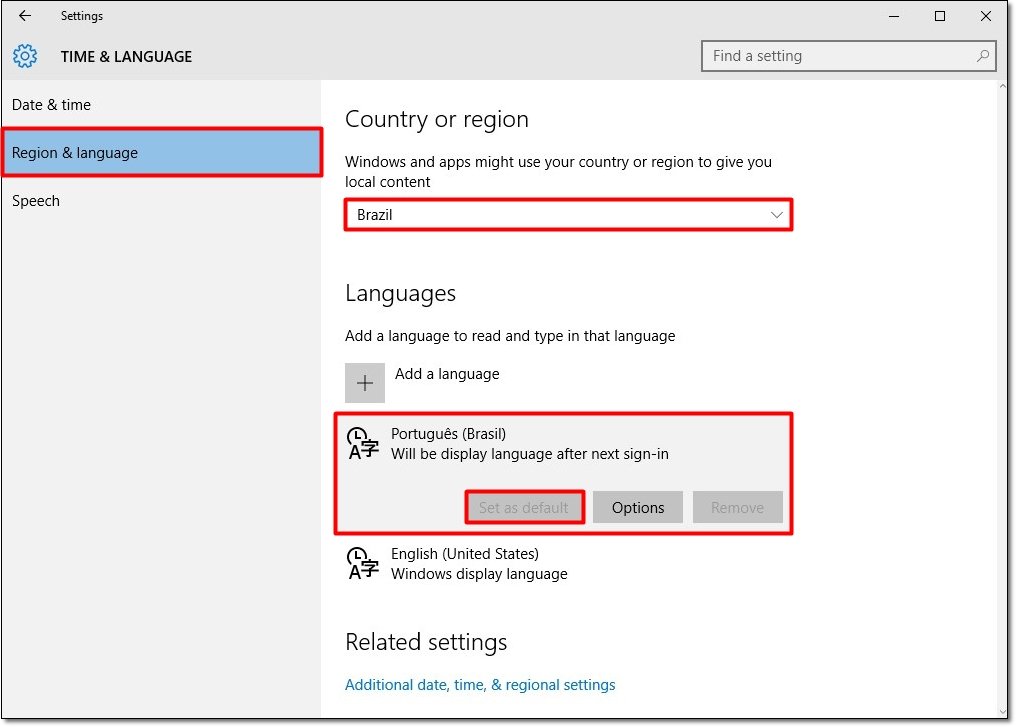
....
Cortana, Siri ou Google Now? Qual dos aplicativos é capaz de atender melhor às necessidades dos usuários? Comente no Fórum do TecMundo




























